揭秘!无缝衔接的长长长长时间轴,其实是这么做的!
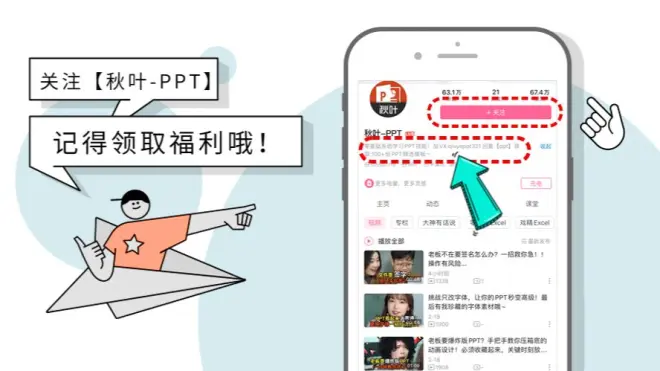
本文操作适用于微软 Office 全系列版本~
时间轴是 PPT 常见的制作页面之一,经常用来展示公司发展历程、项目进度安排、个人成长轨迹等。
一张完整的时间轴 PPT 应该包括三要素:时间线、时间节点(序号)、事件。
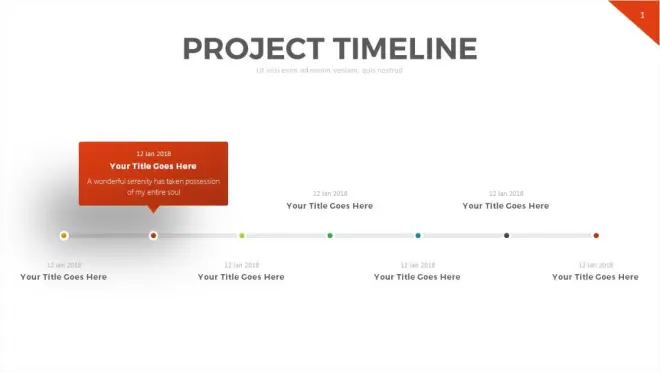
在制作时,内容的准备是容易的,主要在于形式上的设计需要花心思。
如何做好时间轴 PPT?
相信你看完本文,会有启发。
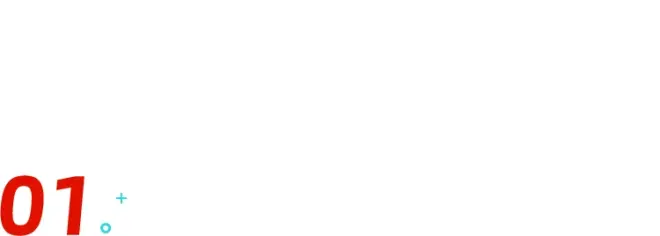
传统的时间轴做法
一般制作时间轴,所有的内容都会放在一页 PPT 上。
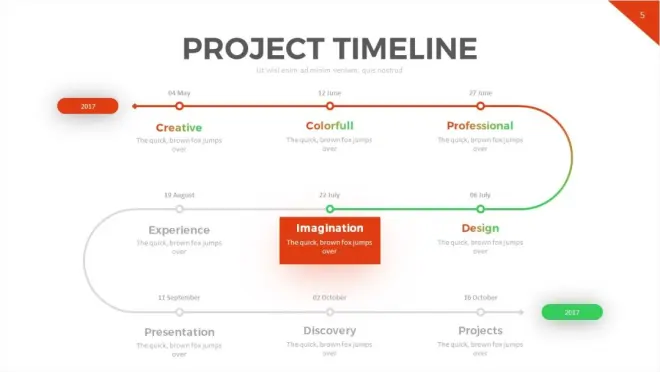
内容都挤在一页 PPT 上的后果就是,文字字号缩小了,看不清楚了。
展示细节不够到位,怎么办?
隐去其他事件,只展示当前时间节点的事件。
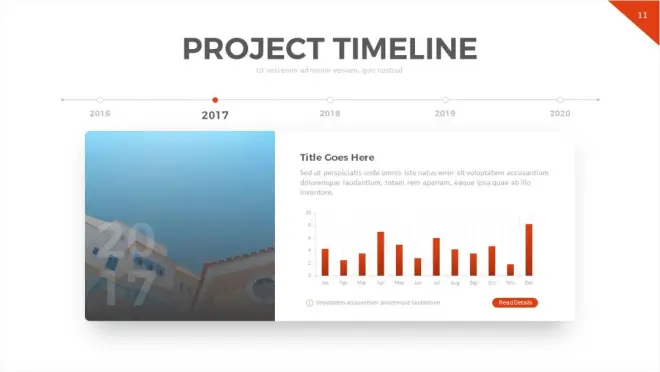
但当讲其他事件时,则需要做动画。
页面内切换效果制作起来还是挺麻烦的。
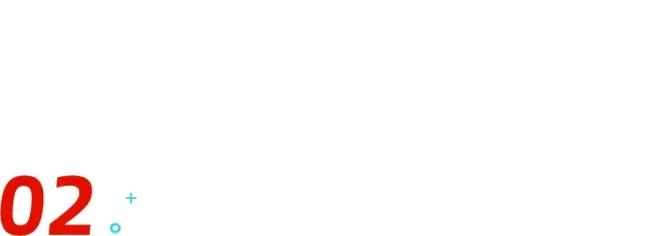
跨页衔接的时间轴
为了解决传统时间轴做法的两大不足:内容展示不到位、动画制作复杂,提出一种新的时间轴设计方法。
将一页时间轴拆分成多页 PPT 来做。
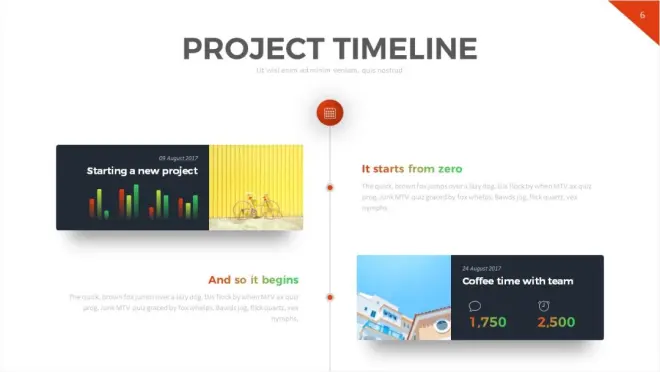
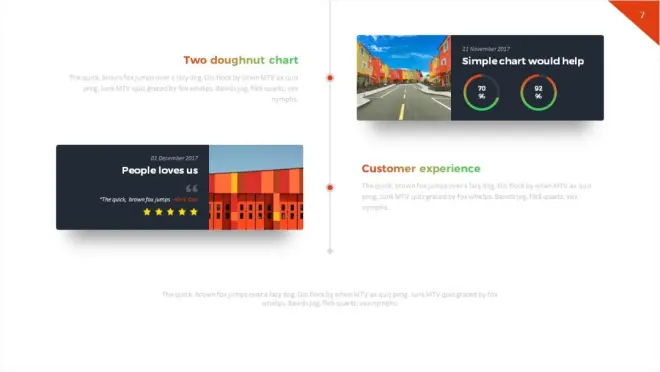
如此一来,制作空间变大了,不需要缩小字号,就可以充分展示内容。
因为制作页数是可以灵活调整的。
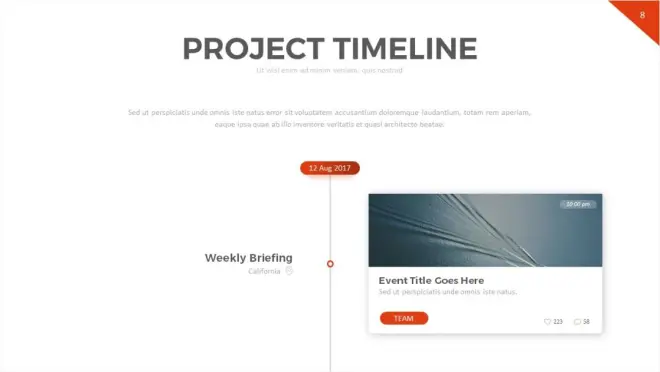
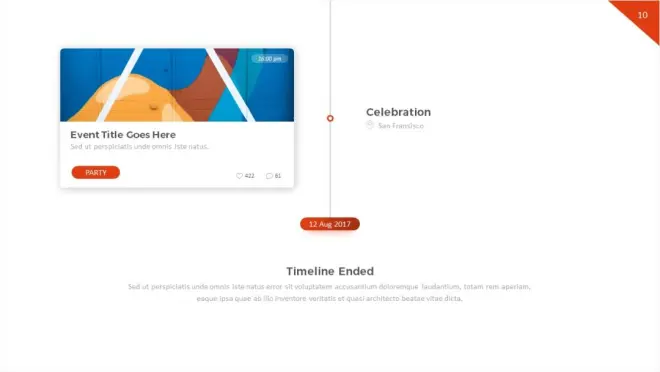
一条从头到尾的时间线作串接,使得其成为一个整体,一个完整的时间轴。
那么,如何做到线条的无缝衔接呢?
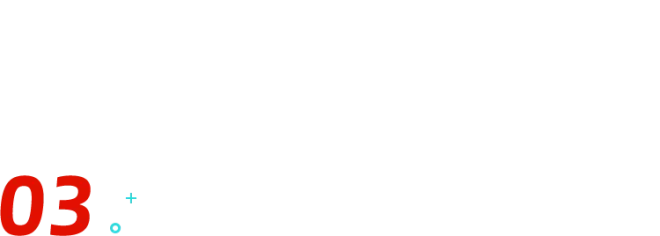
如何做好跨页时间轴?
这时,会用到 PPT 里的一个功能「参考线」,按钮在视图菜单里。
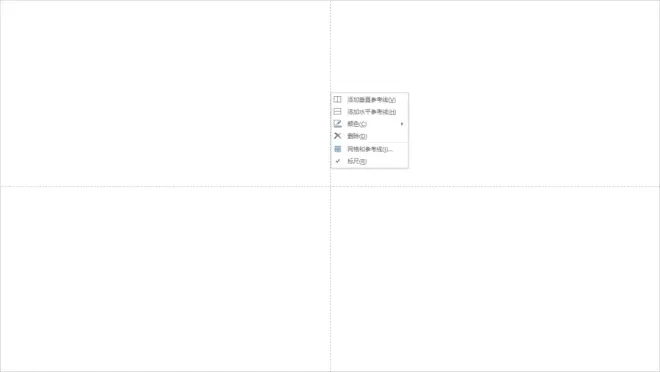
参考线打开后,切换幻灯片时,参考线的位置是不会移动的。
这样就能确保前后两页时间线衔接处是一致的。
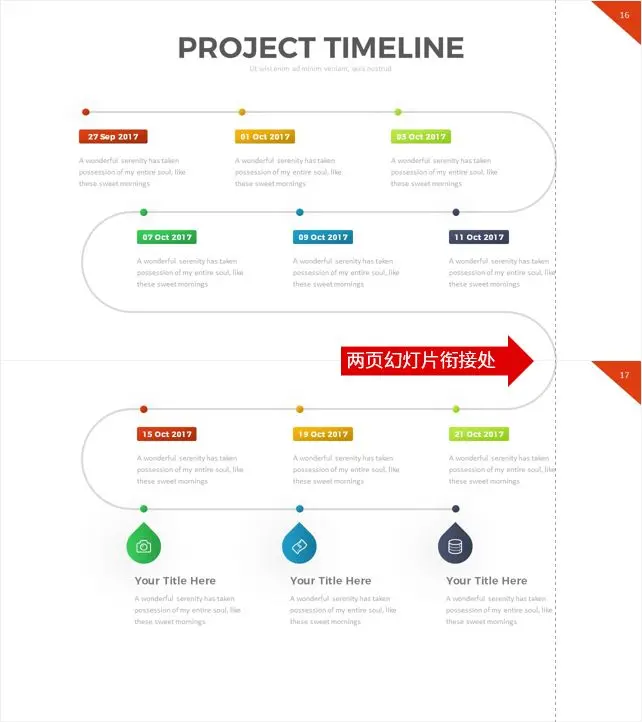
此外,你还需要为幻灯片添加切换动画:推进。
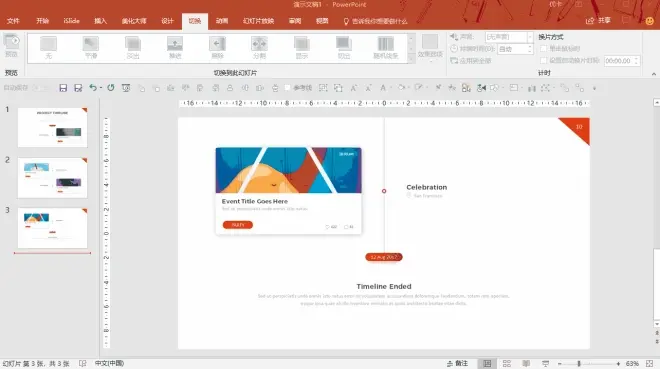
推进动画的方向,是可以根据时间轴方向来修改的。
比如,将纵向改为横向。
如此,就能轻松做到无缝衔接啦!
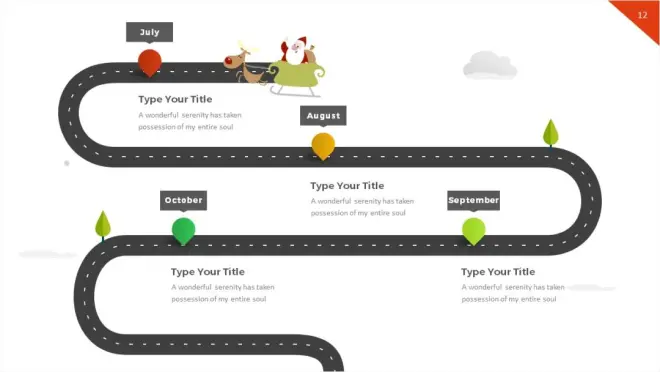
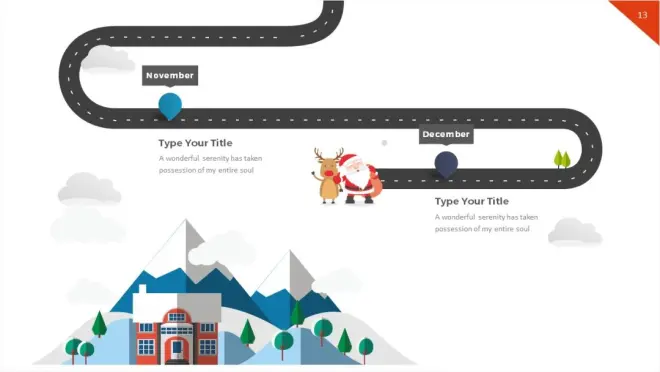
当你掌握无缝衔接的制作技巧后,就可以尝试高难度的时间轴制作,比如赛跑道,非常有创意。
回顾总结,当你需要制作很长的时间轴 PPT 时,不妨将内容拆分成多页 PPT 来制作。
利用参考线帮助对齐,配合「推进」切换动画做到无缝衔接。
还想学习如何用 PPT 动画,更好地辅助 PPT 演示?
比如:运用放大镜的动画更好地展现了产品的细节。
用烟雾动画强调关键数字业绩。

欢迎加入《秋叶 PPT 3 天集训营》,一起提升~
公众号读者福利,现在只需 1 元即可咨询加入 👇
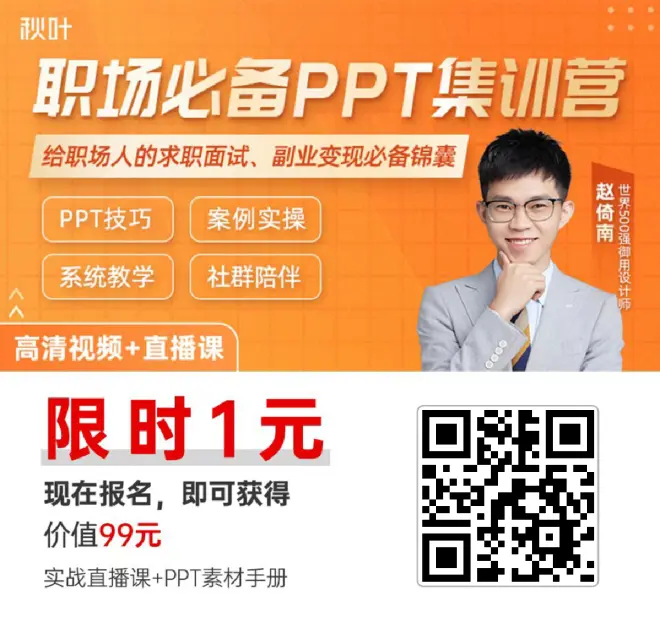
*广告

